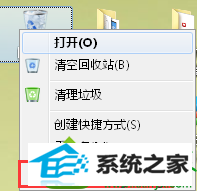今天和大家分享一下win10系统提示文件无法放入回收站需要永久删除问题的解决方法,在使用win10系统的过程中经常不知道如何去解决win10系统提示文件无法放入回收站需要永久删除的问题,有什么好的办法去解决win10系统提示文件无法放入回收站需要永久删除呢?小编教你只需要1、首先大家可以直接把回收站的空间设置的大一点,我们使用鼠标右击桌面上的回收站,其次选择“属性”选项; 2、在系统打开的回收站属性界面里面,用户能够看到每一个盘符都会存在对应的删除文件大小限制,这里用户能够选择自定义回收站大小,其次我们修改成适合的大小,并且点击确定按钮就可以解决。就可以了;下面就是我给大家分享关于win10系统提示文件无法放入回收站需要永久删除的详细步骤::

1、首先大家可以直接把回收站的空间设置的大一点,我们使用鼠标右击桌面上的回收站,其次选择“属性”选项;
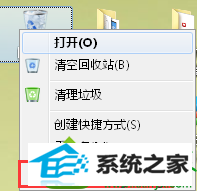
2、在系统打开的回收站属性界面里面,用户能够看到每一个盘符都会存在对应的删除文件大小限制,这里用户能够选择自定义回收站大小,其次我们修改成适合的大小,并且点击确定按钮就可以解决。

以上就是win10系统由于文件太大无法放入回收站的解决方法了,有遇到这一类问题的用户们,可以直接在自己的电脑里面进行尝试。